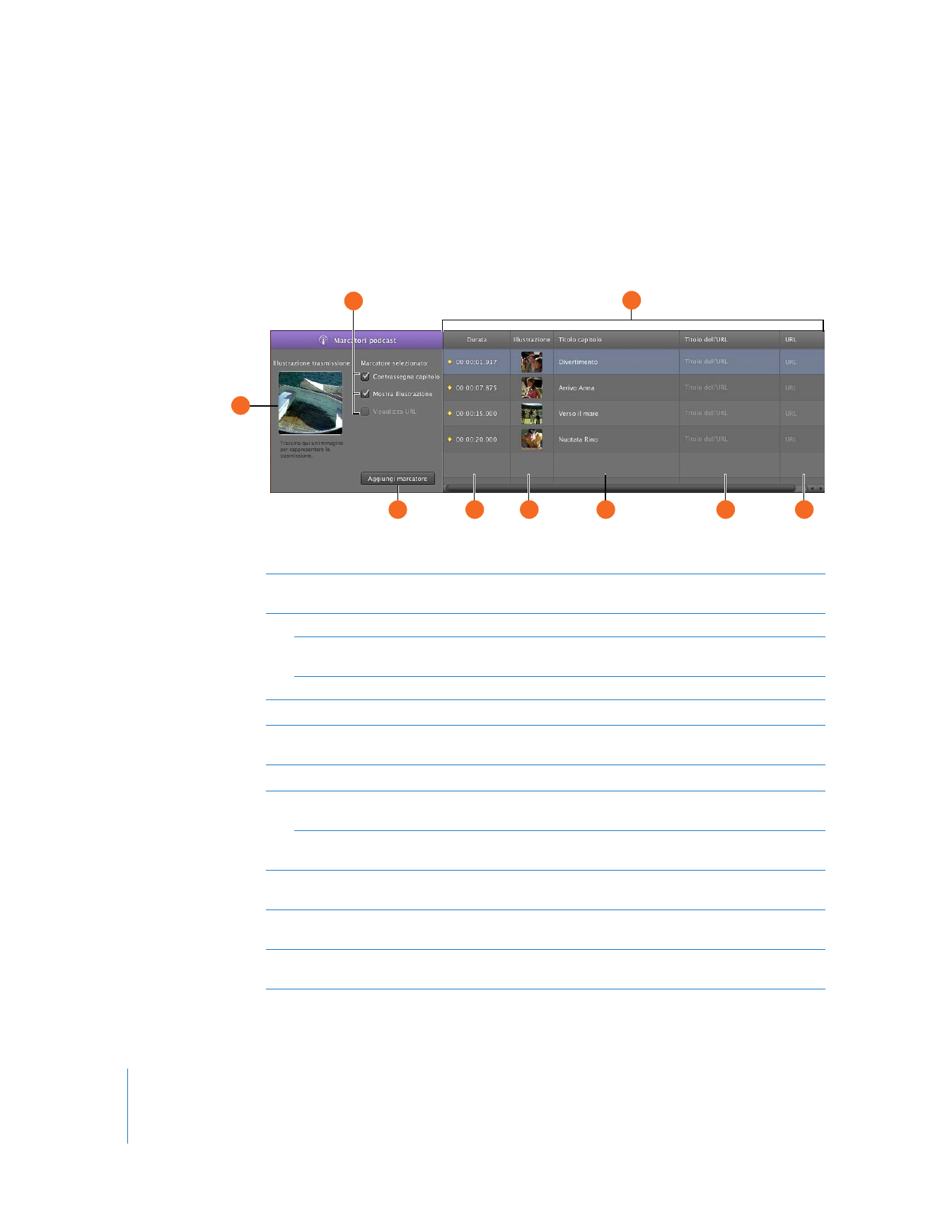
Per i progetti di podcast e filmati–Vista marcatore
Quando lavori su una trasmissione podcast, puoi visualizzare e modificare i marcatori
nell’editor. Nell’elenco dei marcatori puoi modificare la posizione nel tempo di ciascun
marcatore, l’illustrazione della regione del marcatore, l’URL, il titolo dell’URL e il titolo
del capitolo. Puoi anche aggiungere illustrazioni per le trasmissioni nell’editor.
D
B
A
C
E
F
G
H
I
A
Area Illustrazione trasmissione: trascina qui un’illustrazione che rappresenti il podcast (appare
solo quando crei un podcast).
B
Riquadro Contrass. capitolo: mostra se il marcatore selezionato contrassegna un capitolo.
Riquadro Visualizza l’illustrazione: mostra se il marcatore selezionato contiene un’illustrazione
della regione del marcatore (appare solo quando crei un podcast).
Riquadro Visualizza URL: mostra se il marcatore selezionato contiene un URL.
C
Pulsante Aggiungi marcatore: aggiungi un marcatore nel punto in cui si trova la barra di posizione.
D
Elenco dei marcatori: mostra il tempo in cui inizia ciascun marcatore, l’illustrazione (per i podcast)
o il fotogramma video (per i video), il titolo del capitolo, l’URL e il titolo dell’URL.
E
Colonna Tempo: mostra il punto di inizio di ciascun marcatore.
F
Colonna Illustrazione: mostra l’illustrazione per ciascuna regione del marcatore. Aggiungi
le illustrazioni trascinando immagini dal Browser media (appare solo quando crei un podcast).
Colonna Fotogramma fisso: mostra il fotogramma video nel punto in cui si trova ciascun marca-
tore (appare solo quando si lavora con un documento di filmato o di video).
G
Colonna Titolo capitolo: mostra il titolo di ciascun marcatore di capitolo. Fai clic e digita un titolo
per il marcatore.
H
Colonna Titolo dell’URL: mostra il titolo per ciascun URL della regione del marcatore. Fai clic
e scrivi un titolo per l’URL.
I
Colonna URL: mostra l’URL per ciascuna regione del marcatore. Scrivi l’URL della pagina web
nella quale vuoi visualizzare un link.
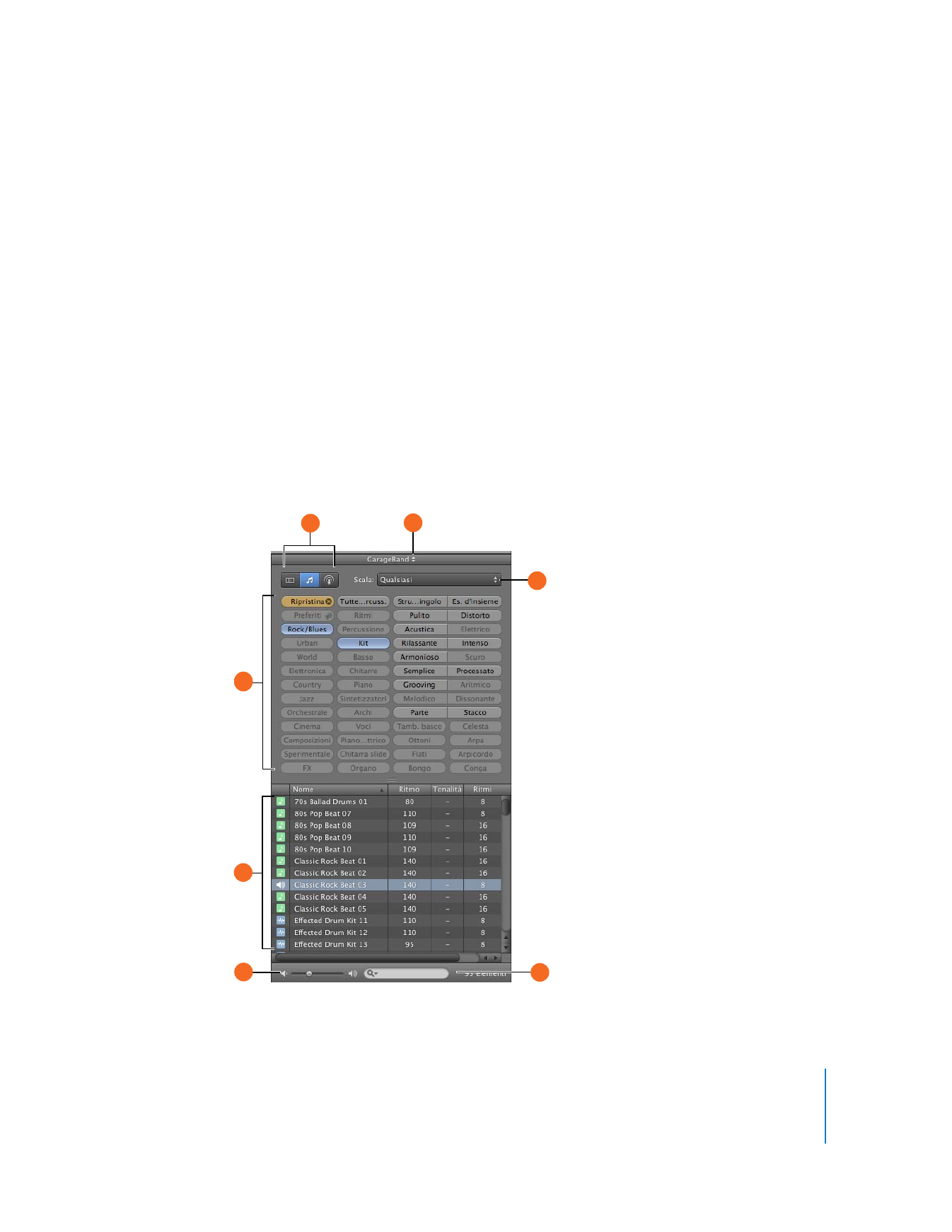
Capitolo 2
Panoramica su GarageBand
17